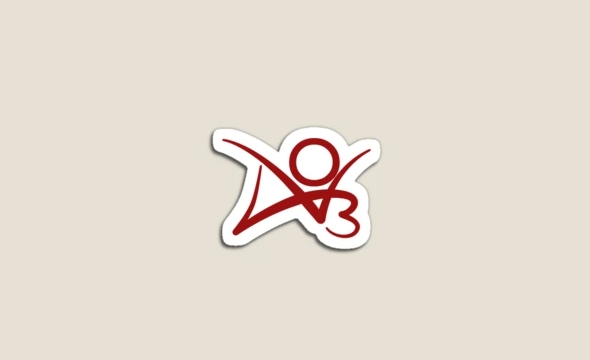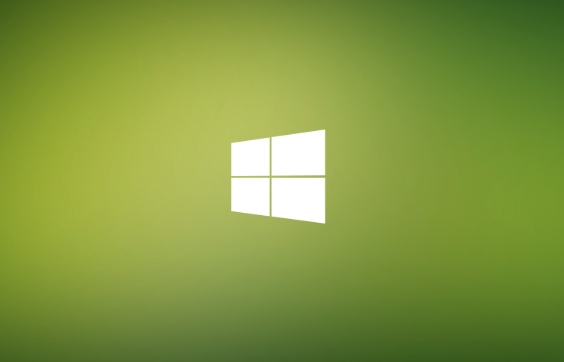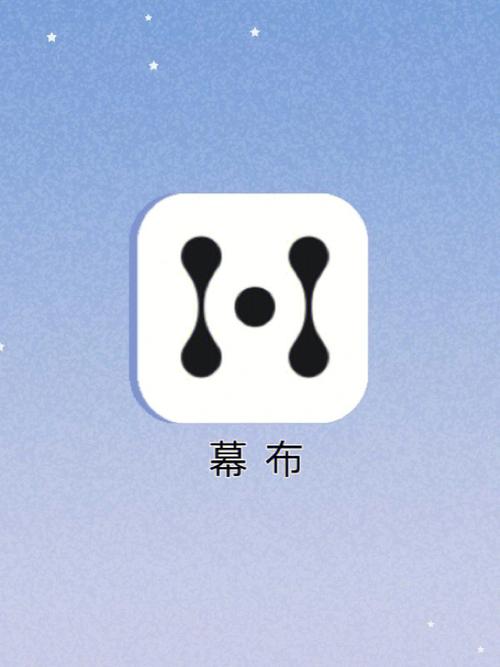触摸板在 Chromebook 上不工作:9 个修复
各位小伙伴们,大家好呀!看看今天我又给各位带来了什么文章?本文标题是《触摸板在 Chromebook 上不工作:9 个修复》,很明显是关于文章的文章哈哈哈,其中内容主要会涉及到等等,如果能帮到你,觉得很不错的话,欢迎各位多多点评和分享!
- 点击进入:ChatGPT工具插件导航大全
重启您的 Chromebook
重启您的 Chromebook 可以解决各种问题,从冻结的应用程序到硬件问题(例如触摸板不工作)。
重启 Chromebook非常简单。单击任务栏右下角的时钟图标以调出“快速设置”菜单。单击电源按钮,您的设备将立即关闭。
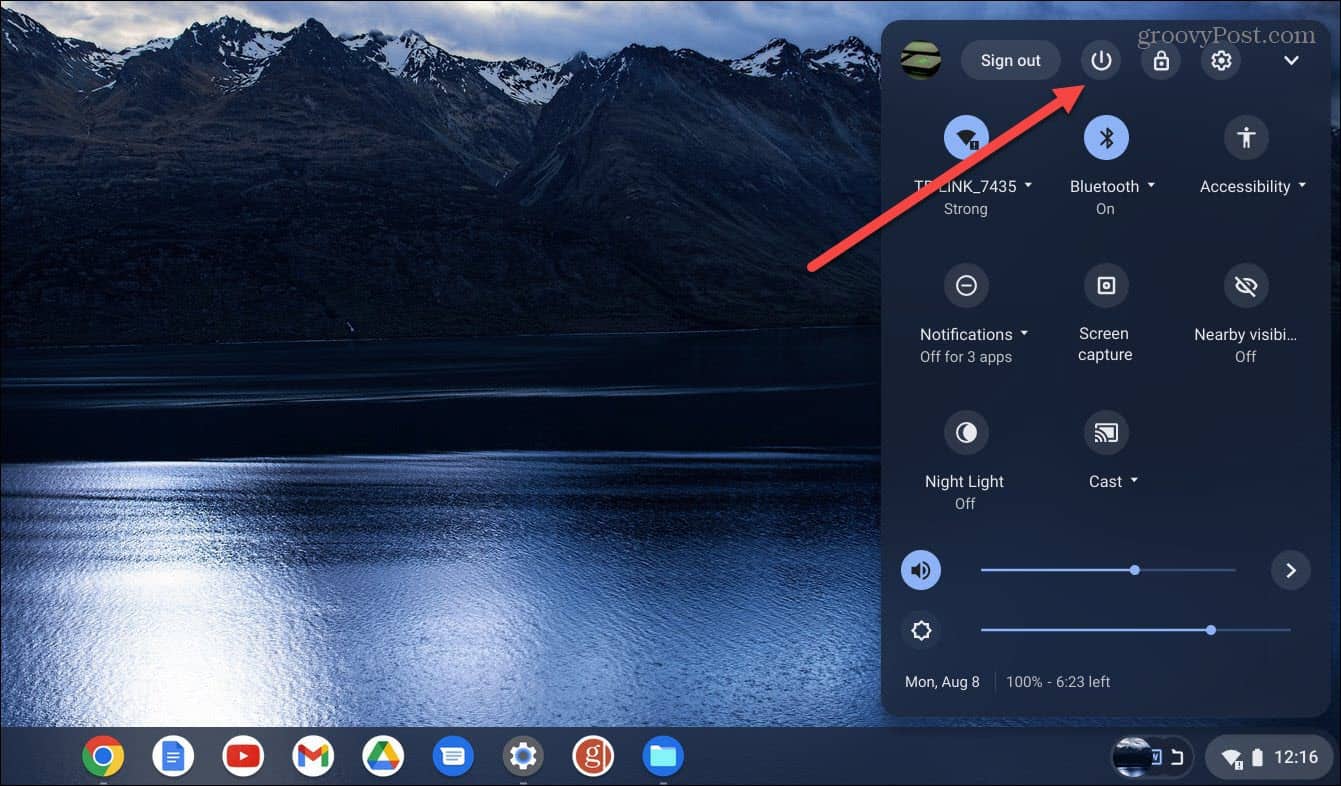
等待大约 30-60 秒,重新启动,然后查看触摸板是否正常工作。
移除外围设备并重新启动。
如果上述重启不起作用,外部设备(即驱动器)可能会导致与内部硬件发生冲突。因此,请确保断开所有外围设备,如打印机、键盘、USB 拇指驱动器、扬声器等。
再次重启您的 Chromebook并查看触摸板是否正常工作。

清洁触摸板
触摸板可能会变粘,或者灰尘和碎屑会导致触摸板无法在 Chromebook 上工作。有时,一小块碎屑会阻止它在屏幕上双击或拖放对象。
如果您最近没有清洁过,请使用超细纤维布擦去灰尘、污垢和碎屑,从而导致 Chromebook 的触摸板无法工作。

此外,您需要使用牙签或干燥的软毛刷清除触摸板外角的碎屑。
拥有干净的触摸板后,请检查它是否按预期工作。
调整触摸板速度
如果您可以点击屏幕上的项目,但在屏幕上移动光标太慢(或太快),您可以调整触摸板的设置。
要调整触摸板速度,请使用以下步骤:
- 如果您尚未登录,请登录您的 Chromebook。
- 从“快速设置” 菜单中选择“设置”图标。
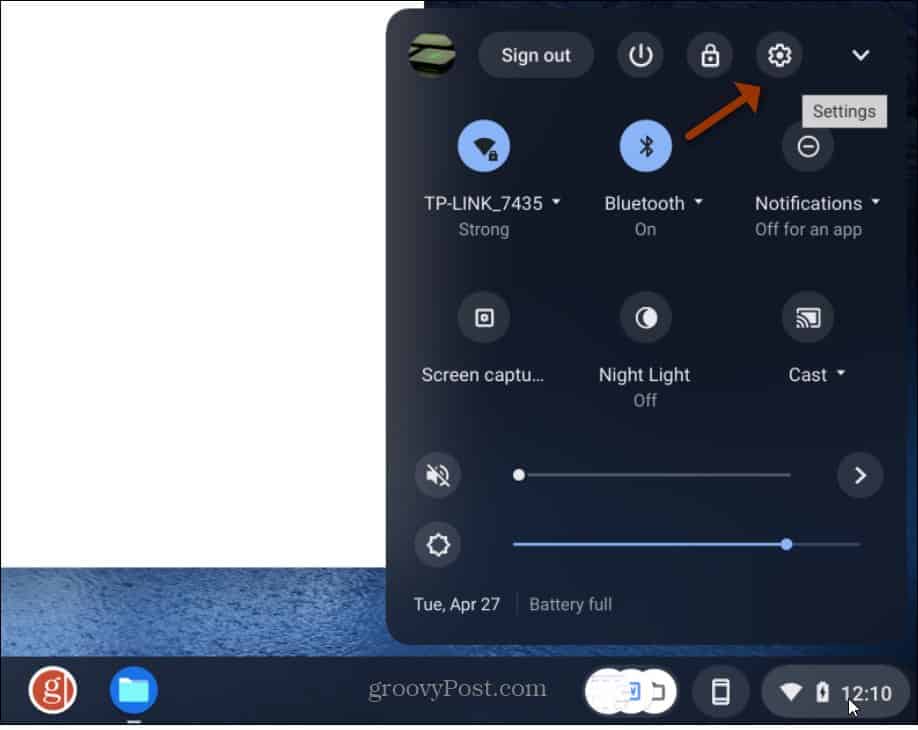
- 当“设置”打开时,单击左侧栏中的“设备”,然后从右侧的选项中选择“触摸板”。
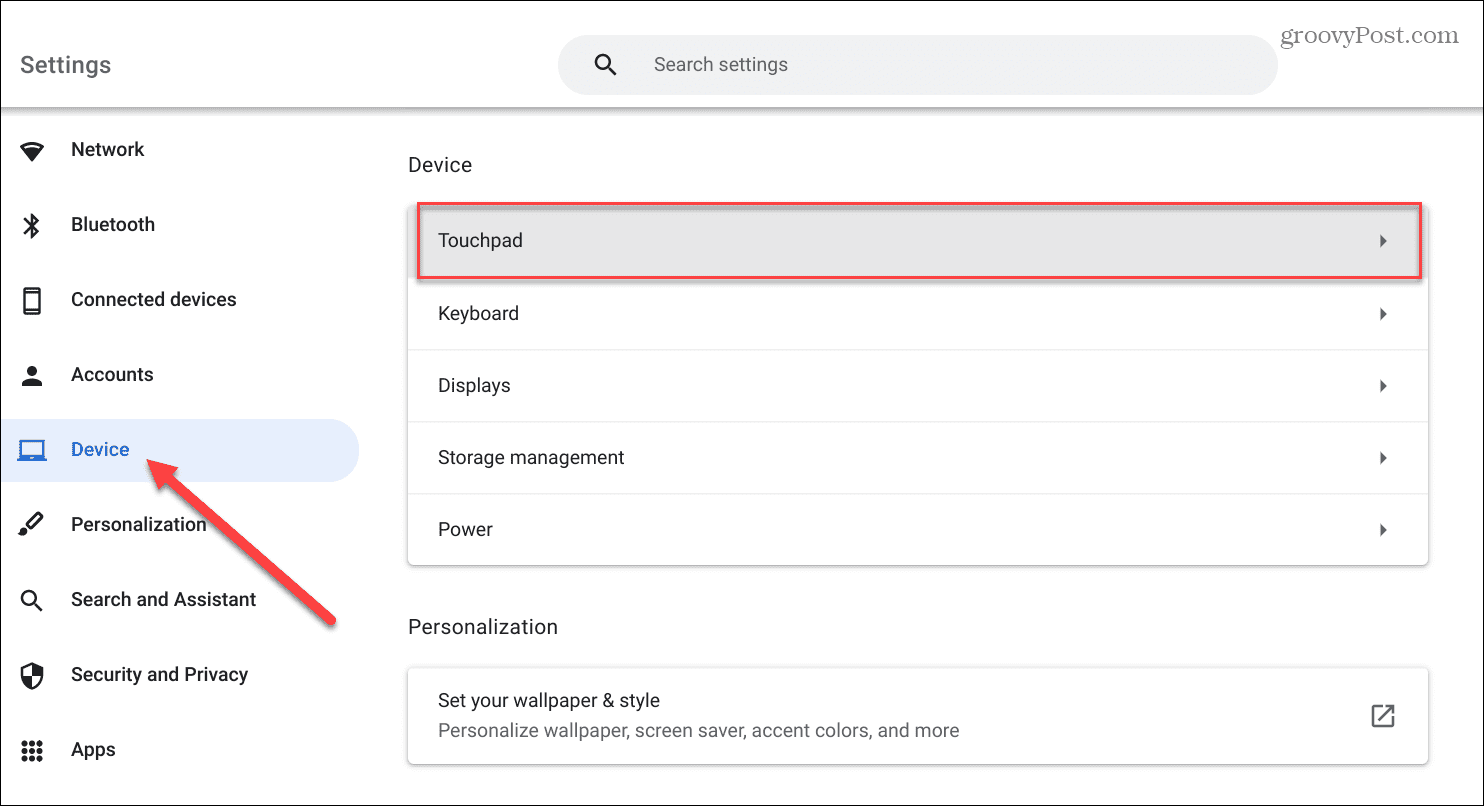
- 根据您的喜好向上或向下调整触摸板速度部分中的滑块。
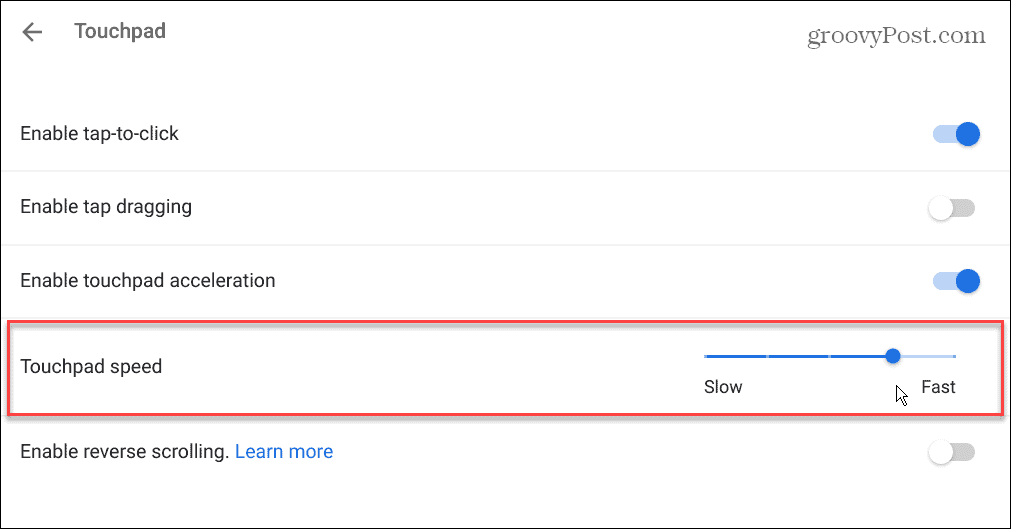
- 请务必注意,如果您的触摸板滚动方向错误,您也可以关闭此部分的“启用反向滚动”选项。
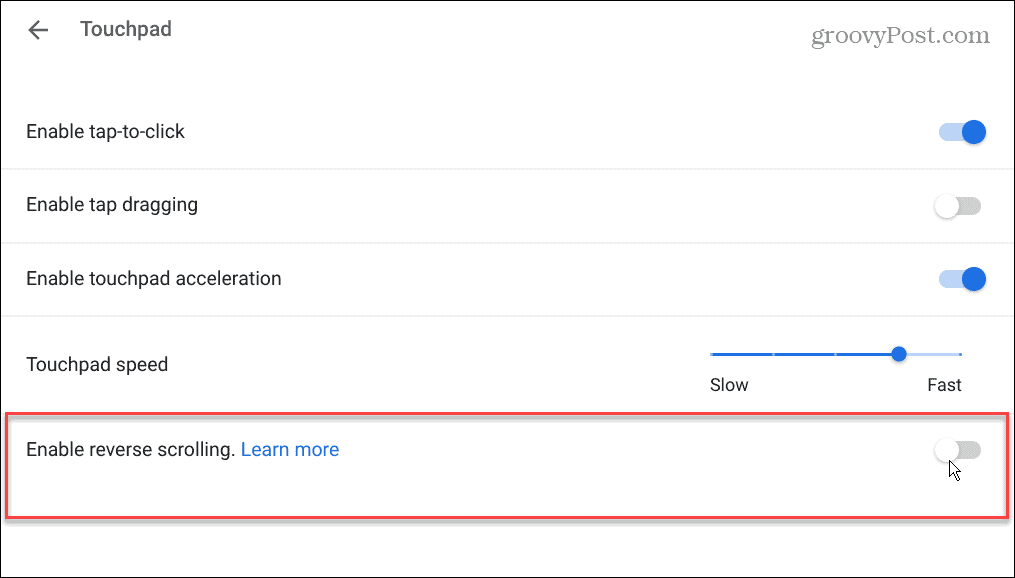
启用触摸板加速
说到光标速度,您还需要确保触摸板加速功能已开启。好消息是它可以很容易地被检查和启用。
检查触摸板加速度:
- 导航到设置 > 设备 > 触摸板。
- 打开启用触摸板加速
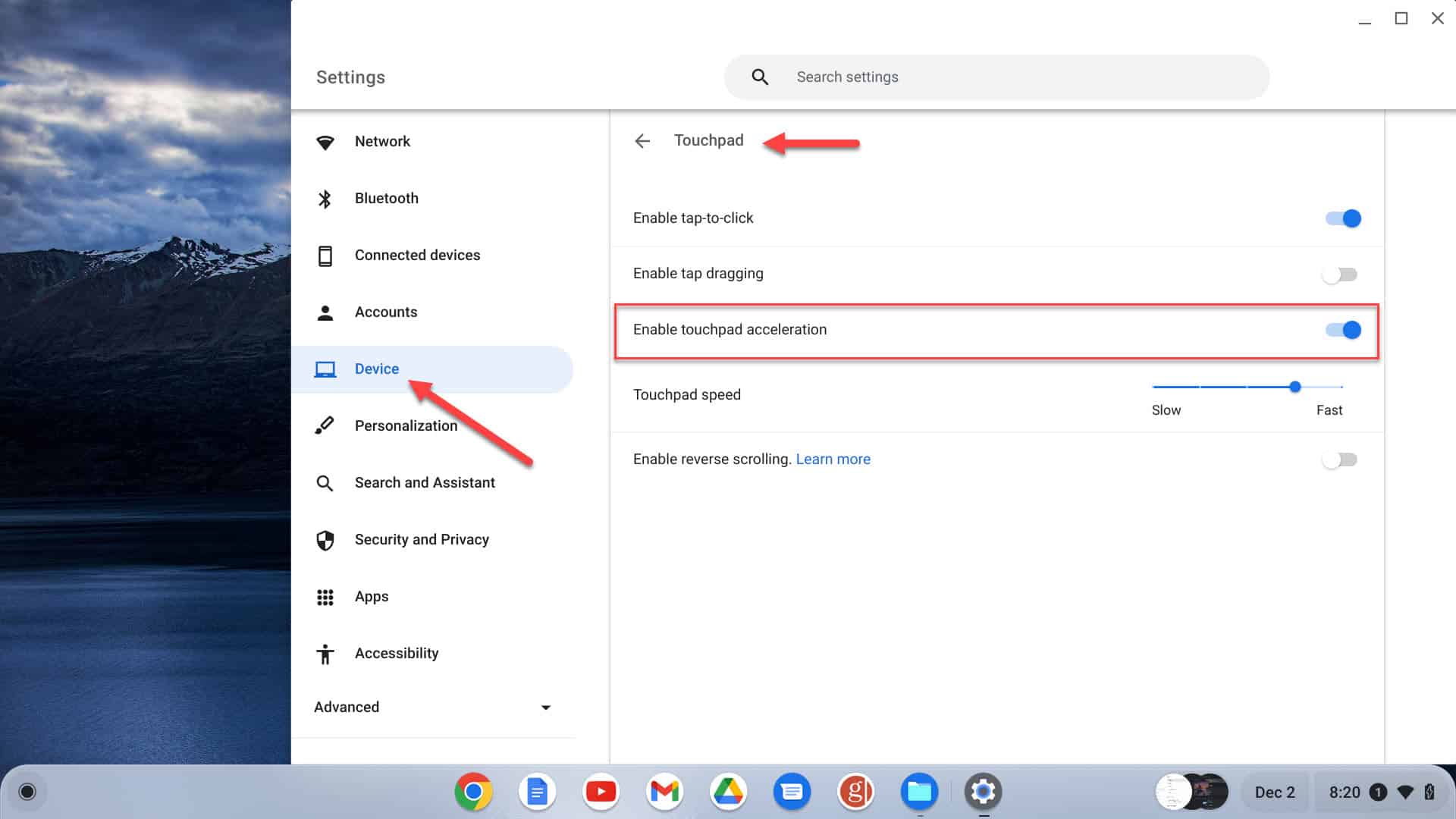
确保点击点击已启用
触摸板的另一个问题是无法通过双击触摸板来单击某个项目。在这种情况下,可能是点击功能被关闭了。
要检查点击状态:
转到“设置”>“设备”>“触摸板”以确保启用该功能。打开启用点击开关。
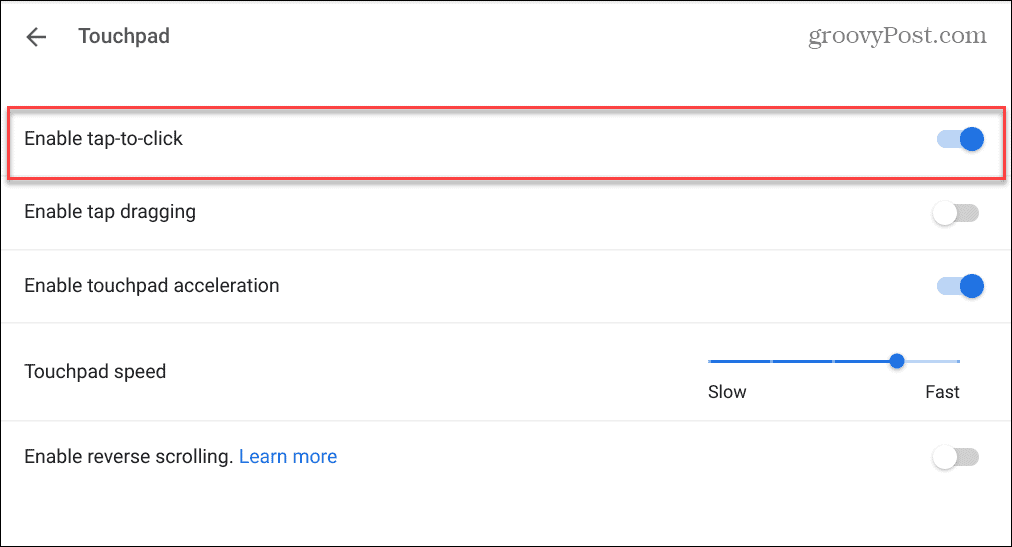
如果该选项被禁用,您需要按下触控板的下半部分将其打开。
更新您的 Chromebook
如果您的触摸板无法在 Chromebook 上使用,请确保 Chrome 操作系统是最新的。这个问题可能是一个错误,更新可能会修复它。
您的 Chromebook 应该会自动检查更新并提供通知。但是,它并不总是有效,最佳做法是手动更新 Chrome 操作系统。
这样做不仅仅是为了修复错误和新功能。您还将获得最新的安全更新,这对于确保您的数据安全至关重要。
通过转到“设置”>“高级”>“关于 Chrome 操作系统”并单击“检查更新”按钮,更新 Chrome 操作系统非常简单。
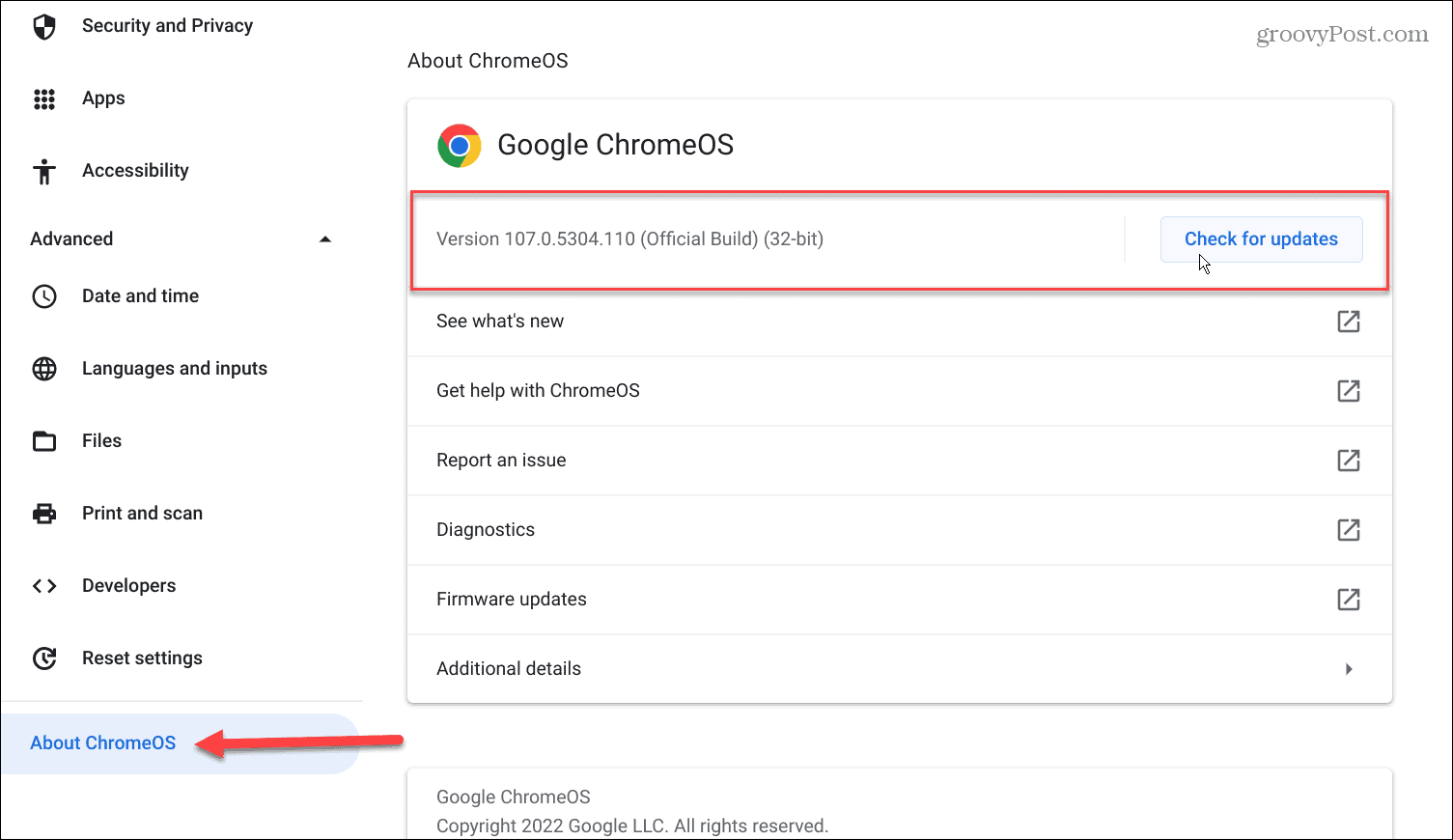
如果有更新可用,请等待您的系统下载并安装它。
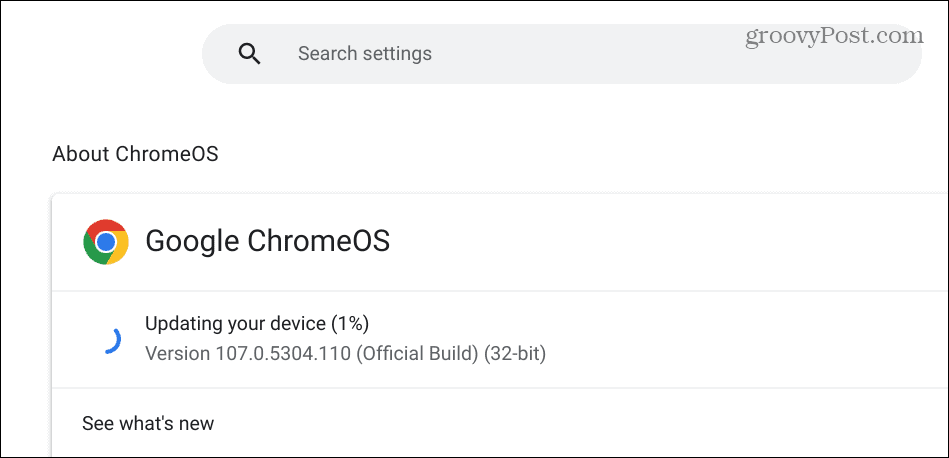
请记住,需要重新启动才能完成更新安装。因此,请在重启 Chromebook 之前备份所有本地文件。
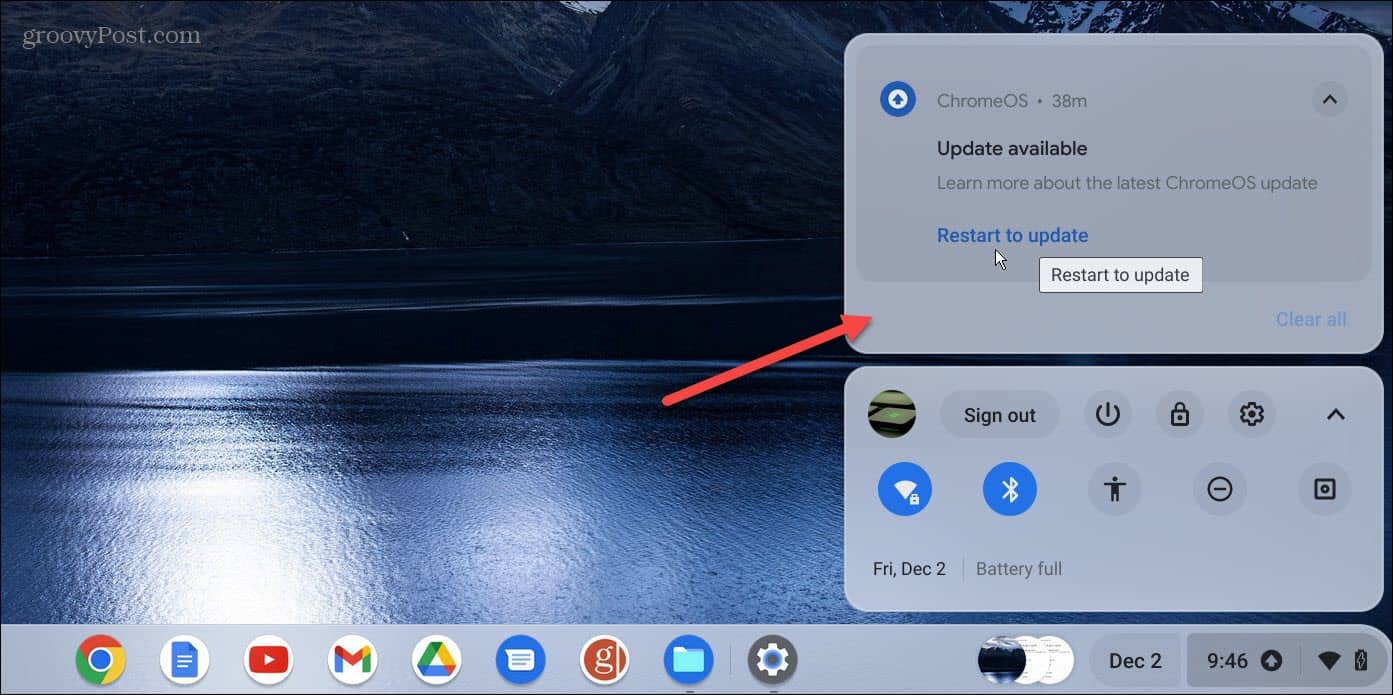
确保触摸板未被禁用
如果您使用外接鼠标,则可能会禁用Chromebook 上的触摸板和触摸屏。您可以关闭触摸板,这样在使用 Chromebook 的键盘时光标就不会在屏幕上飞来飞去。
所以,如果你想使用它,你需要确保触摸板没有被禁用。要重新打开触摸板,请按 Search + Shift + P,它应该可以工作了。要重新打开它,请按相同的组合键。
执行硬件重置
作为“最后的选择”,您可以重置 Chromebook。此选项可以修复触摸板问题,但可能会删除“下载”文件夹中的文件。因此,请确保备份重要的本地文件。
要在 Chromebook 上进行硬件重置:
- 断开所有外围设备与 Chromebook 的连接——鼠标、键盘、耳机和 USB 驱动器。
- 拔下 Chromebook 的电源线,直到它完全关闭。
- 按住刷新键(在 3 和 4 键上方),继续按住这些键,然后按下电源 按钮。
- 一直按住Refresh 键,直到 Chrome OS 启动。
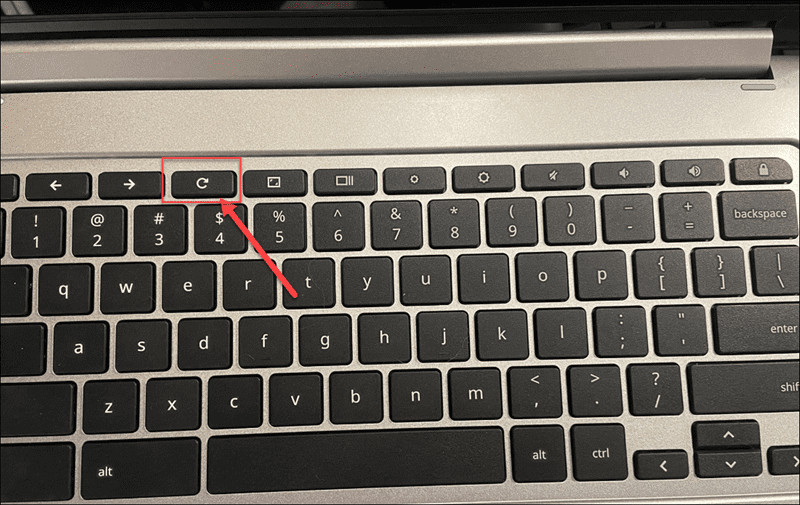
注意:如果上述选项失败并且硬件重置无法解决问题,请将您的 Chromebook 重置为出厂设置。这将清除您的设置和自定义设置,但您可以让触摸板重新工作。因此,请确保在启动Powerwash 过程之前将重要数据备份到本地和云端。
修复 Chromebook 的触摸板
如果您遇到触摸板无法在 Chromebook 上工作的问题,那就令人担忧了。但不要惊慌。按照上述解决方案,有多种方法可以修复它。
另一个值得考虑的解决方法是使用外接鼠标。不幸的是,您可能无法访问它,并且不能保证它会起作用,但值得在紧要关头尝试一下。
好了,本文到此结束,带大家了解了《触摸板在 Chromebook 上不工作:9 个修复》,希望本文对你有所帮助!关注golang学习网公众号,给大家分享更多文章知识!
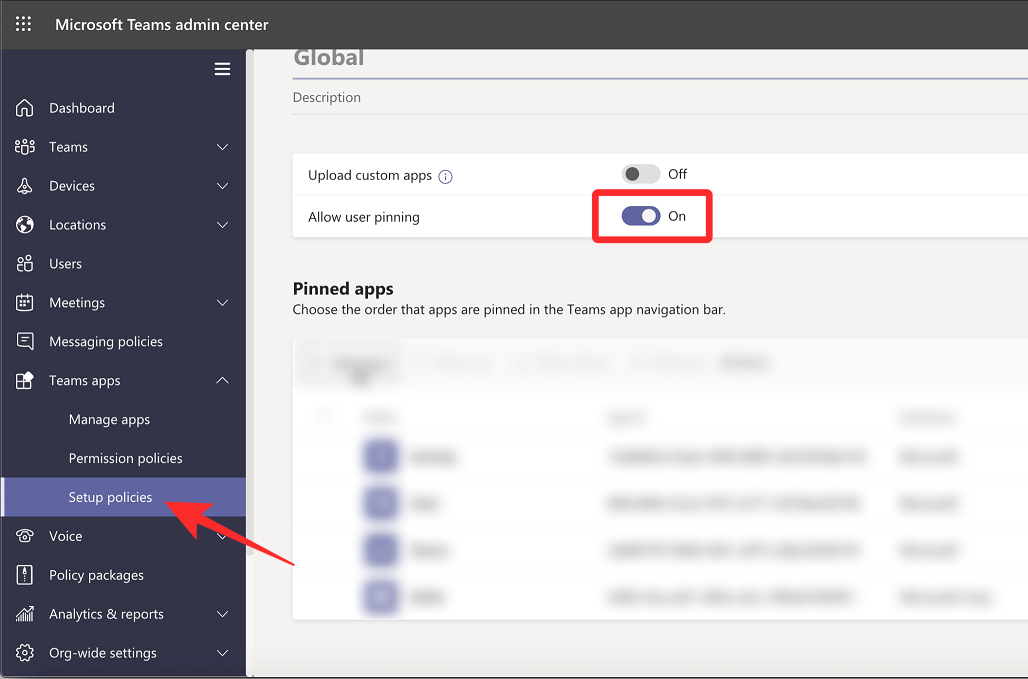 什么是 Microsoft Teams 中的对讲机及其工作原理?
什么是 Microsoft Teams 中的对讲机及其工作原理?
- 上一篇
- 什么是 Microsoft Teams 中的对讲机及其工作原理?
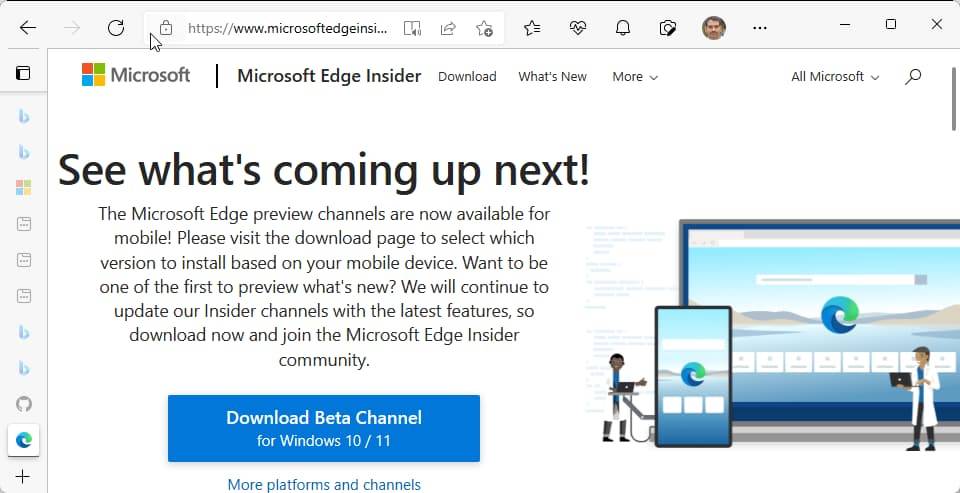
- 下一篇
- Microsoft Edge 很快让你可以将垂直标签放在右侧
-

- 文章 · 软件教程 | 1分钟前 |
- 抓大鹅手机版入口分享
- 460浏览 收藏
-

- 文章 · 软件教程 | 2分钟前 |
- 12306卧铺包厢怎么买?手把手教程
- 322浏览 收藏
-

- 文章 · 软件教程 | 8分钟前 |
- Excel如何并排查看两个表格
- 472浏览 收藏
-

- 文章 · 软件教程 | 8分钟前 |
- 外贸电话开发客户技巧全解析
- 348浏览 收藏
-
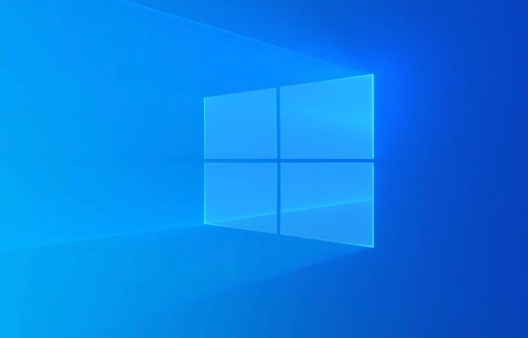
- 文章 · 软件教程 | 9分钟前 |
- Windows8系统盘C盘清理技巧
- 251浏览 收藏
-
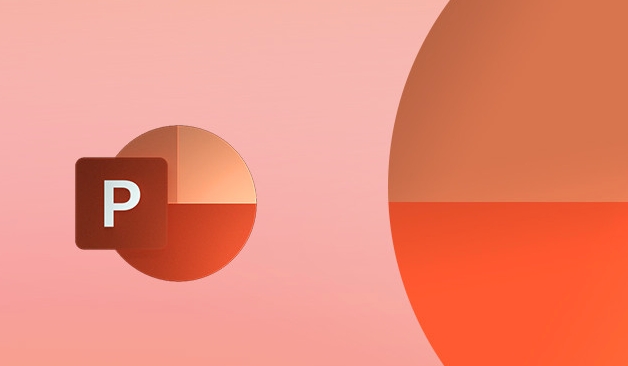
- 文章 · 软件教程 | 10分钟前 |
- 免费PPT制作工具推荐清单
- 202浏览 收藏
-

- 前端进阶之JavaScript设计模式
- 设计模式是开发人员在软件开发过程中面临一般问题时的解决方案,代表了最佳的实践。本课程的主打内容包括JS常见设计模式以及具体应用场景,打造一站式知识长龙服务,适合有JS基础的同学学习。
- 543次学习
-

- GO语言核心编程课程
- 本课程采用真实案例,全面具体可落地,从理论到实践,一步一步将GO核心编程技术、编程思想、底层实现融会贯通,使学习者贴近时代脉搏,做IT互联网时代的弄潮儿。
- 516次学习
-

- 简单聊聊mysql8与网络通信
- 如有问题加微信:Le-studyg;在课程中,我们将首先介绍MySQL8的新特性,包括性能优化、安全增强、新数据类型等,帮助学生快速熟悉MySQL8的最新功能。接着,我们将深入解析MySQL的网络通信机制,包括协议、连接管理、数据传输等,让
- 500次学习
-

- JavaScript正则表达式基础与实战
- 在任何一门编程语言中,正则表达式,都是一项重要的知识,它提供了高效的字符串匹配与捕获机制,可以极大的简化程序设计。
- 487次学习
-

- 从零制作响应式网站—Grid布局
- 本系列教程将展示从零制作一个假想的网络科技公司官网,分为导航,轮播,关于我们,成功案例,服务流程,团队介绍,数据部分,公司动态,底部信息等内容区块。网站整体采用CSSGrid布局,支持响应式,有流畅过渡和展现动画。
- 485次学习
-

- ChatExcel酷表
- ChatExcel酷表是由北京大学团队打造的Excel聊天机器人,用自然语言操控表格,简化数据处理,告别繁琐操作,提升工作效率!适用于学生、上班族及政府人员。
- 3182次使用
-

- Any绘本
- 探索Any绘本(anypicturebook.com/zh),一款开源免费的AI绘本创作工具,基于Google Gemini与Flux AI模型,让您轻松创作个性化绘本。适用于家庭、教育、创作等多种场景,零门槛,高自由度,技术透明,本地可控。
- 3393次使用
-

- 可赞AI
- 可赞AI,AI驱动的办公可视化智能工具,助您轻松实现文本与可视化元素高效转化。无论是智能文档生成、多格式文本解析,还是一键生成专业图表、脑图、知识卡片,可赞AI都能让信息处理更清晰高效。覆盖数据汇报、会议纪要、内容营销等全场景,大幅提升办公效率,降低专业门槛,是您提升工作效率的得力助手。
- 3425次使用
-

- 星月写作
- 星月写作是国内首款聚焦中文网络小说创作的AI辅助工具,解决网文作者从构思到变现的全流程痛点。AI扫榜、专属模板、全链路适配,助力新人快速上手,资深作者效率倍增。
- 4530次使用
-

- MagicLight
- MagicLight.ai是全球首款叙事驱动型AI动画视频创作平台,专注于解决从故事想法到完整动画的全流程痛点。它通过自研AI模型,保障角色、风格、场景高度一致性,让零动画经验者也能高效产出专业级叙事内容。广泛适用于独立创作者、动画工作室、教育机构及企业营销,助您轻松实现创意落地与商业化。
- 3802次使用
-
- pe系统下载好如何重装的具体教程
- 2023-05-01 501浏览
-
- qq游戏大厅怎么开启蓝钻提醒功能-qq游戏大厅开启蓝钻提醒功能教程
- 2023-04-29 501浏览
-
- 吉吉影音怎样播放网络视频 吉吉影音播放网络视频的操作步骤
- 2023-04-09 501浏览
-
- 腾讯会议怎么使用电脑音频 腾讯会议播放电脑音频的方法
- 2023-04-04 501浏览
-
- PPT制作图片滚动效果的简单方法
- 2023-04-26 501浏览